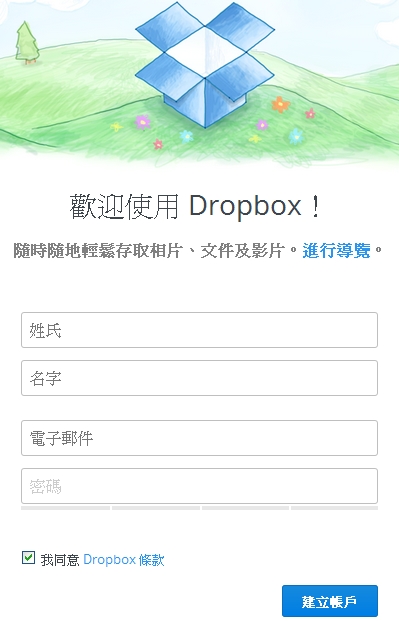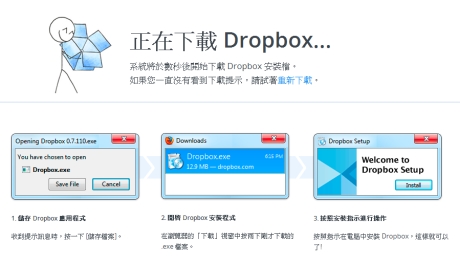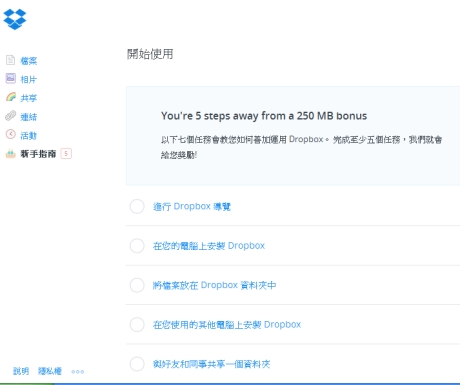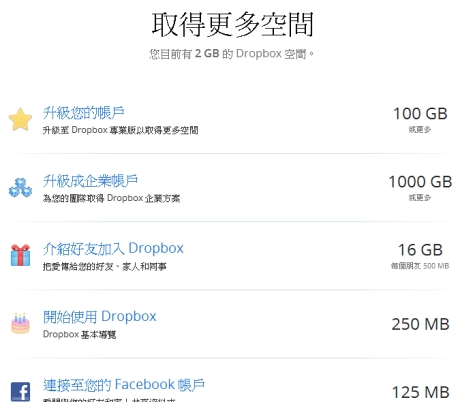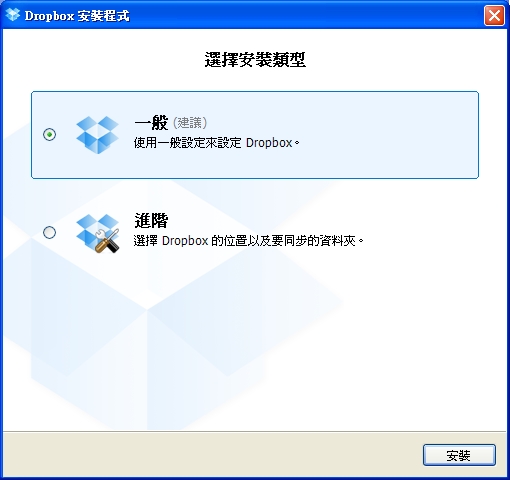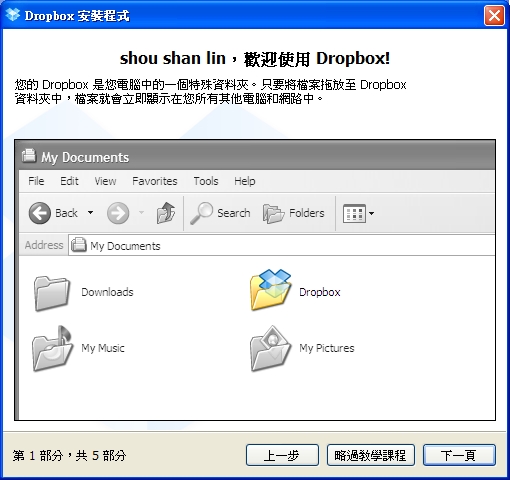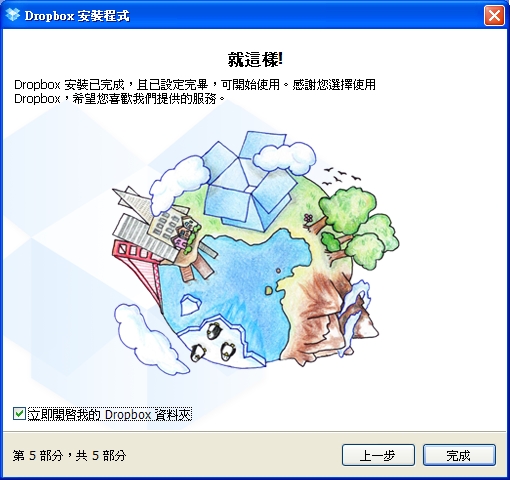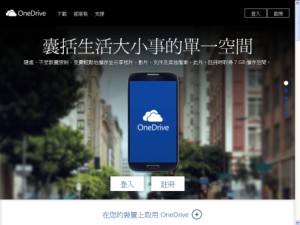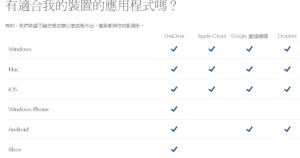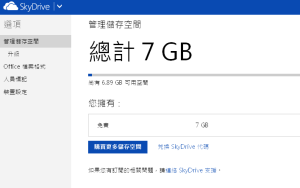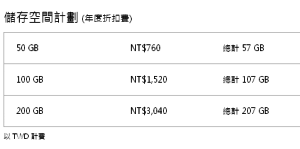Dropbox是非常好用的雲端硬碟,很適合用來當資料(相片)備份空間,甚至安裝手機APP後,可以直接將相機內的照片同步,如果還沒申請的朋友筆者教您申請。
進入 Dropbox 網址 >> https://db.tt/6Otwe2FG 註冊帳號
註冊完後會下載Dropbox軟體,把它下載且安裝起來
接著就有基本的2G空間了!當然您也可以透過介紹朋友、facebook綁定等方式取得更多空間~或是直接付費買空間
安裝完下載dropbox軟體後,開始設定,勾選我已經有dropbox帳戶 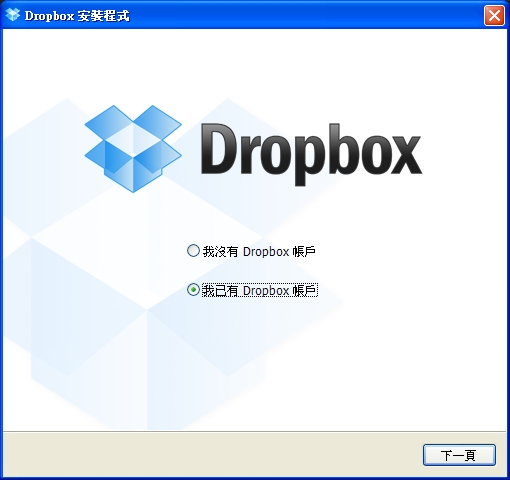
接著打上剛才申請的帳號、密碼
選擇一般安裝(如果你要特別指定目錄的話可以選進階)
安裝成功!可以進入教學導覽看看如何操作。
在系統的右下角就會看到Dropbox的圖示。
操作的方式很簡單,只要將要備份的檔案丟進Dropbox資料夾就可以了!接著它會自動把檔案上傳,看到出現綠色打勾就代表上傳成功。
如果要在手機安裝程式的話,
Dropbox for Android https://play.google.com/store/apps/details?id=com.dropbox.android
Dropbox for iOS http://itunes.apple.com/us/app/dropbox/id327630330?mt=8
Dropbox for blackberry http://www.dropbox.com/blackberry/download
Dropbox for Kindle fire http://www.dropbox.com/android.
Dropbox for Windows https://www.dropbox.com/downloading?os=win
Dropbox for Mac https://www.dropbox.com/downloading?os=mac
Dropbox for Linux https://www.dropbox.com/install?os=lnx